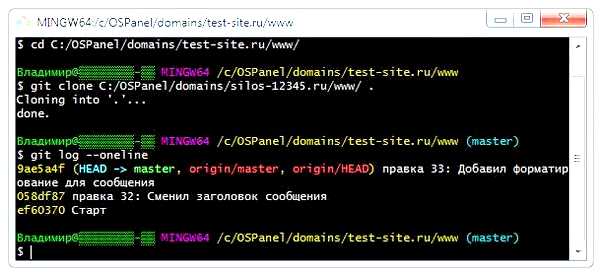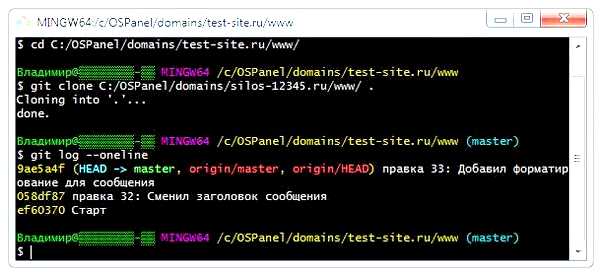Git — это распределенная система контроля версий, которая позволяет разработчикам эффективно управлять своими проектами. Одной из ключевых возможностей Git является возможность работать с несколькими ветками одновременно. Ветки позволяют разработчикам работать параллельно над разными функциональностями или исправлениями ошибок, а затем сливать свои изменения в основную ветку проекта. В этой статье мы рассмотрим основные команды Git, которые позволяют переключаться между ветками с легкостью.
Переключение на ветку — это процесс, при котором разработчик переходит на другую ветку проекта, чтобы продолжать работу с набором изменений, уникальных для этой ветки. Команда git branch позволяет просматривать список веток проекта, а команда git checkout позволяет переключаться на выбранную ветку.
Для того чтобы переключиться на существующую ветку в Git, необходимо выполнить следующие шаги:
- Использовать команду git branch для просмотра списка доступных веток.
- Выбрать ветку, на которую нужно переключиться, и скопировать ее название.
- Ввести команду git checkout и вставить название выбранной ветки после этой команды в командной строке.
- Нажать Enter, чтобы выполнить команду и переключиться на выбранную ветку.
Если вы хотите создать новую ветку и сразу переключиться на нее, вы можете использовать команду git checkout -b, которая создаст новую ветку на основе текущей ветки и автоматически переключит вас на новую ветку.
- Git: переключиться на ветку
- Таблица команд Git для переключения на ветку:
- Вопрос-ответ:
- Как переключиться на другую ветку в Git?
- Можно ли переключиться на ветку, которую я только что создал?
- Можно ли переключиться на ветку, которая существует только на удаленном репозитории?
- Если я переключусь на другую ветку, все ли мои несохраненные изменения будут потеряны?
- Как переключиться на предыдущую ветку, на которой я находился?
Git: переключиться на ветку
Когда вы работаете с Git, вы можете иметь несколько веток в вашем репозитории. Ветки представляют из себя отдельные версии вашего проекта, на которых вы можете разрабатывать функциональности независимо друг от друга. Переключение на другую ветку позволяет вам редактировать код, закрепленный за этой веткой, и вносить изменения в нее.
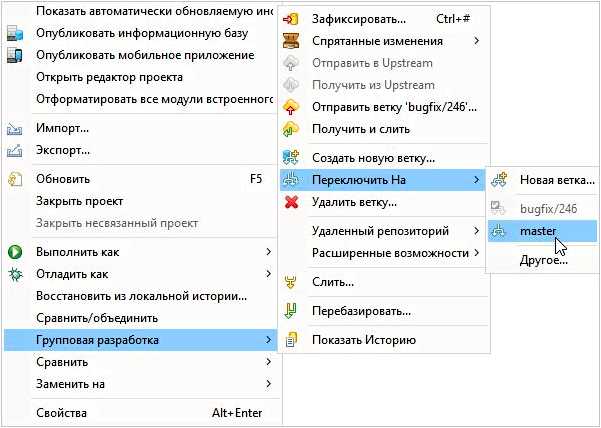
Для переключения на ветку в Git используйте команду git checkout . Например, чтобы переключиться на ветку «feature-branch», выполните следующую команду:
git checkout feature-branch
Переключение на другую ветку приведет к изменению вашей рабочей директории, чтобы все ваши изменения относились к выбранной ветке. Если вы внесли изменения в файлы при работе с другой веткой и не закоммитили их, Git предупредит вас о возможной потере этих изменений при переключении на другую ветку. В этом случае вам нужно будет закоммитить или сохранить свои изменения перед переключением.
Вы также можете создавать новую ветку и переключаться на нее с помощью команды git checkout -b . Например, чтобы создать новую ветку «new-branch» и переключиться на нее, выполните следующую команду:
git checkout -b new-branch
Это создаст новую ветку «new-branch» на основе текущей ветки и переключит вас на нее.
Переключение между ветками в Git является быстрым и эффективным способом организации работы над различными функциональностями вашего проекта. Правильное использование команды git checkout поможет вам ускорить разработку и избежать ошибок при работе с ветками.
Таблица команд Git для переключения на ветку:
| git checkout | Переключиться на указанную ветку |
| git checkout -b | Создать новую ветку и переключиться на нее |
Вопрос-ответ:
Как переключиться на другую ветку в Git?
Чтобы переключиться на другую ветку в Git, нужно использовать команду git checkout, а затем указать имя ветки, на которую вы хотите переключиться. Например, git checkout mybranch.
Можно ли переключиться на ветку, которую я только что создал?
Да, с помощью команды git checkout вы можете переключиться на ветку, которую только что создали. Просто укажите имя новой ветки в команде git checkout, и вы будете переключены на нее. Например, git checkout -b newbranch.
Можно ли переключиться на ветку, которая существует только на удаленном репозитории?
Да, вы можете переключиться на ветку, которая существует только на удаленном репозитории. Сначала вам нужно склонировать удаленный репозиторий с помощью команды git clone. Затем вы сможете переключиться на ветку, используя команду git checkout и указав имя удаленной ветки. Например, git checkout origin/branchname.
Если я переключусь на другую ветку, все ли мои несохраненные изменения будут потеряны?
Если у вас есть несохраненные изменения в вашей текущей ветке, они могут быть потеряны, если вы переключитесь на другую ветку без сохранения изменений. Чтобы сохранить несохраненные изменения, вы можете использовать команду git stash, которая временно сохранит изменения, чтобы вы могли вернуться к ним позже.
Как переключиться на предыдущую ветку, на которой я находился?
Чтобы переключиться на предыдущую ветку, на которой вы находились, вы можете использовать команду git checkout с флагом -. Например, git checkout — позволит вам переключиться на предыдущую ветку.